一、前言
最近交流群里一直在讨论关于天若OCR识别翻译接口失效的问题,我尝试使用了一下自己电脑上的软件,却也发现出现了同样的问题,因此我也在一直给大家寻找免费的替代方案。
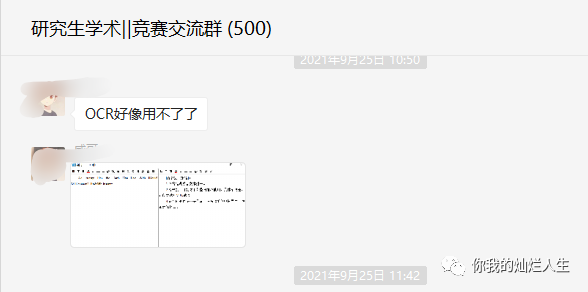
交流群记录
直到我最近找到了这个软件,直接让我卸载了我笔记本上绝大多数的软件,因为他的功能实在是过于强大,截图智能识别文字,支持排版、翻译、搜索、自然语言处理等操作。支持中英日韩等20种语言、表格票据卡证等30种类型文字。支持单次截图、连续截图、混合取图等方式获取图片。这让我不得不强烈推荐给各位同学,一次安装,终身受益!
这里也强烈建议各位小伙伴加入我们的学术||竞赛交流群,能更快与各个领域的大佬们一起交流!
二、安装教程
1.这个软件名为Quicker,顾名思义也就是快人一步的意思,该软件其实就是一个脚本集合器,类似于我之前分享过的Chrome浏览器上的油猴插件,但是油猴插件是基于Chrome的平台,而Quicker软件是基于Windows平台,很可惜该软件没有在Mac平台上扩展,所以该软件只能普及给广大Windows用户。
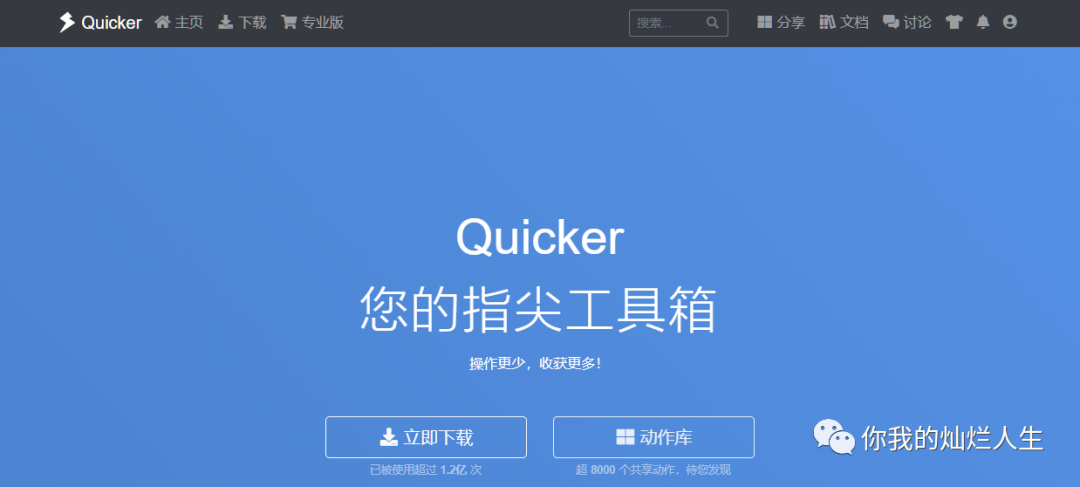
Quicker
2.该软件官网下载链接我已经尝试过,下载速度大约只有100多KB,因此我已经将这个软件下载好存放至阿里云盘,各位有需要的小伙伴可以自行获取,也可以从官网下载。
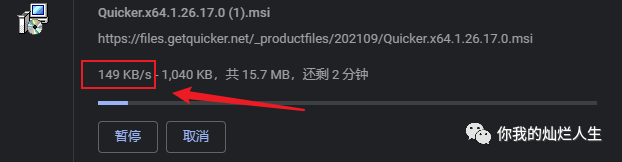
官网下载速度慢
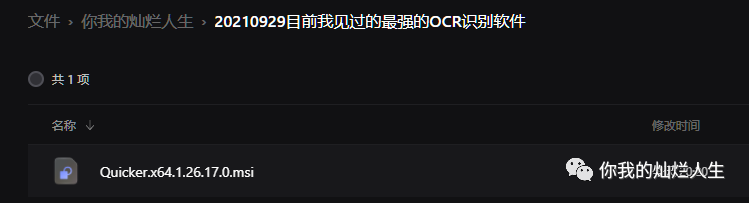
提供阿里云盘链接
3.大家可以直接点击该msi文件进行安装,然后一路Next即可完成。
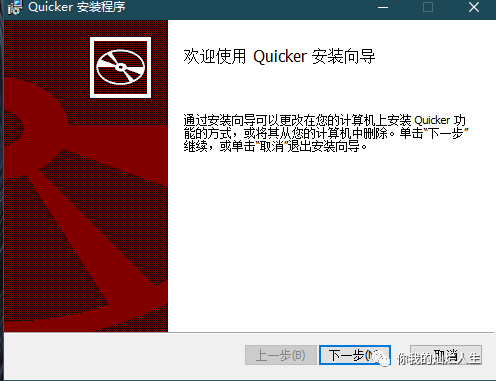
安装
4.我们直接双击打开该软件,这里需要大家利用邮箱来完成注册,这里我不多说,直接用QQ邮箱注册即可。
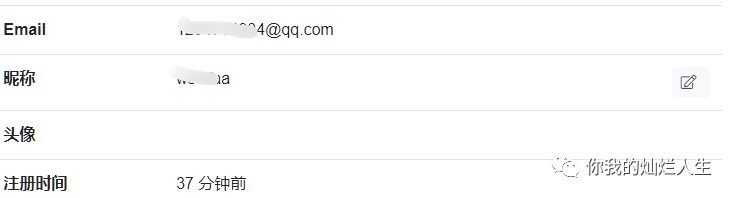
注册
5.这里我们在自己的电脑右下角找到Quicker软件,然后右键跳到设置,在这里我们可以将鼠标中键设置为打开Quicker的快捷方式,也可以自定义各种方式来打开我们的软件。
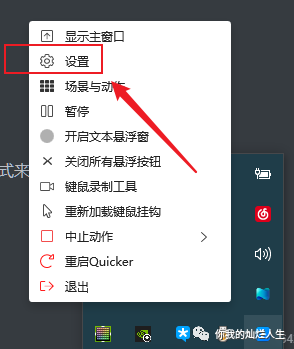
进入设置
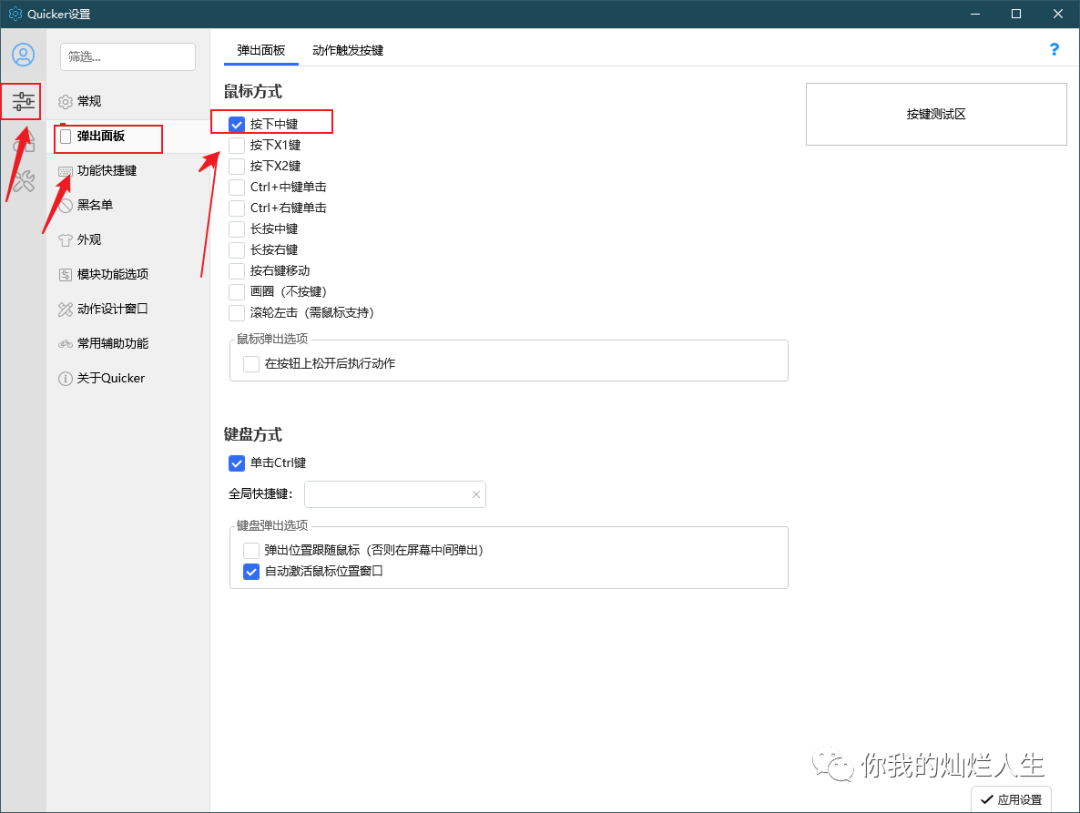
修改快捷方式
6.我们按照自己刚刚设置的快捷方式打开Quicker软件,然后这里再找到软件界面上的截图OCR图标,然后直接点击即可。
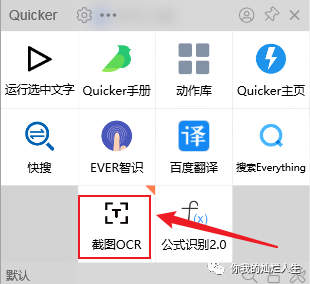
打开截图OCR脚本
7.设置完成各类基本初始设置之后,我们开始尝试OCR识别以及翻译,方式也很简单,直接鼠标中键,然后点击截图OCR脚本图标,即可开始识别。
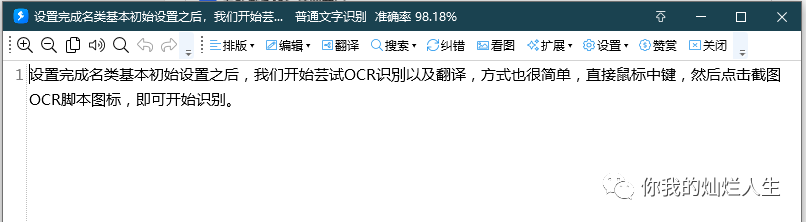
开始OCR识别
8.直接点击上方的翻译按钮即可开始翻译,点击翻译按钮后会需要稍等一两秒,这属于正常现象,不必惊慌。
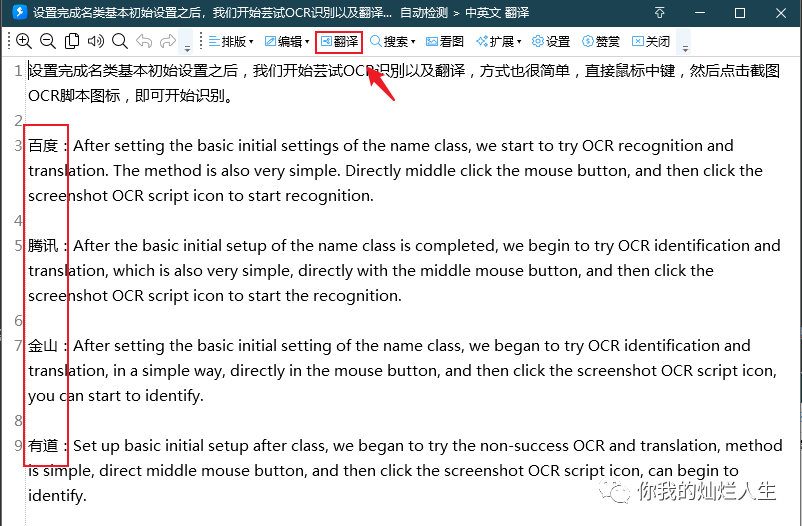
开始翻译
9.大家可能会很好奇我这里翻译引擎为什么是这些,我们也可以直接点击上方二代设置按钮,找到翻译引擎选项,然后选择自己最信任的几个翻译引擎即可,别忘了点击确定按钮保存结果。
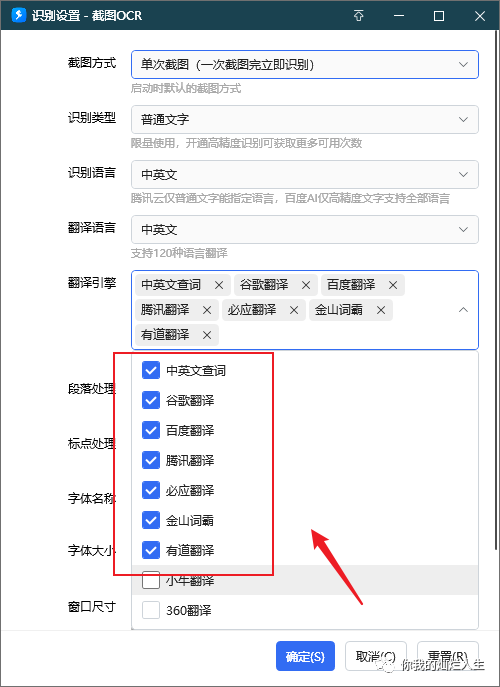
修改翻译引擎
10.到这里大家就可以很愉快的完成一次OCR识别到翻译的过程啦,可能大家会不习惯先鼠标中键打开Quicker然后再点击脚本,但是习惯之后你会发现切换各类脚本真的太方便了,所以我直接卸载并删除了我电脑上的OCR文字识别软件,我觉得一个Quicker就足够啦!

直接删除天若OCR软件
三、申请百度翻译API教程
以上OCR文字识别是有次数的,每天仅限20次,所以大家最好还是申请相关百度翻译API来完成注册,具体教程我就直接放上作者的教程了,也不多说啦!
如果经常识别失败,或者使用量大的用户(比如每天超过20次),请自行申请API KEY并正确填写到截图OCR!
申请教程:https://getquicker.net/KC/Kb/Article/364
有问题大家直接去论坛找作者提问哈,我只是一个优秀工具的搬运工!
四、结论
公众号对话框内回复:
20210929
即可获取Quicker软件安装包链接!
大家可能会很好奇,为什么我的Quicker脚本上居然还有公式识别,是不是Mathpix不好用了吗!其实只是因为脚本是在太方便,所以我直接选择使用Quicker的公式识别脚本来完成日常使用!
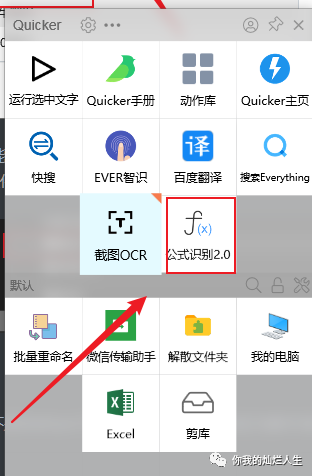
下期退出公式识别教程
至于具体的教程我就等待下次再分享,大家动手能力强的同学也可以自行点击软件中的动作库图标来完成各类脚本的安装,之后我也会推荐一些好用的脚本给各位同学!
最后,这里是你我的灿烂人生,希望大家点赞、关注、转发三连支持!我会持续为大家更新更多科研神器和黑科技软件!
- END -